
ブログやECサイトを比較的簡単に構築できるのがWordPressです。公開したWebサイトとSNSであるツイッターを連携させると効果的なサイト運営が可能になります。連携させる方法にはいくつかありますが、プラグインを使うのが一般的です。SEO対策の一部としてツイッター連携機能が実装されているものや、過去記事が投稿できるものまで、さまざまなプラグインが選べます。この記事では、WordPressとツイッターを連携させる方法として、おすすめのプラグインを紹介していきます。
目次
ツイッターとWordPressを連携させるメリット

ツイッターとWordPressを連携させるメリットとしては、新たなユーザーを獲得できる可能性がある点です。一般的には、Webサイトの訪問者は検索サイトの結果から流入することが多いと考えられます。そのため、ECサイトやアフィリエイトサイトなどでは、訪問ユーザー数を上げるためにSEO対策などを重視します。商品の売上や広告クリック数は訪問ユーザー数に比例して向上するからです。ちなみに、SEOとはSearch Engine Optimizationの略称で、管理するWebサイトが検索結果上位に表示されるように、さまざまな手法を使って最適化する手法のことです。「検索エンジン最適化」とも呼ばれることもあります。
もちろん、このような検索エンジンからの流入量を増やすことも重要ですが、同時にSNSを利用した拡散も考える必要があります。代表的なSNSであるツイッターで、WordPressで更新した記事でツイートすれば、多くの人への情報発信ができるのです。なお、「ツイート」とはツイッターを用いてメッセージを発信することを指します。検索エンジンで検索する行為は能動的で個人的なものですが、ツイッターはさまざまなユーザーが相互に発信しあっているため、魅力的な情報であれば拡散していきます。自分で探していなくても、同じ趣味の人たちとつながっていれば、情報が受動的に入ってくるのです。どちらかといえば、メディアとしてのツイッターは「口コミ」に近い性格を持つため、検索サイトから訪問するユーザーとは違う層を獲得できる可能性があります。
ツイッターをWordPressに連携させるには?
ツイッターをWordPressに連携させるにはいくつかの方法があります。まず、WordPressで作成したWebページのURLをツイッターでツイートする方法があります。これは、単純な手作業になりますが、最も簡単な方法です。新規投稿記事のみのツイッター連携を希望していて、それほど頻繁に投稿しないサイトであれば、この方法でも問題ありません。もう1つは、プラグインを使う方法です。WordPressではさまざまな便利なプラグインが公開されています。その中にはツイッターを始めとするSNSと連携できるものがあります。記事が頻繁に投稿される場合などは、プラグインの自動投稿機能などを使うと便利でしょう。バリエーションは多いのですが、サイト管理者として必要な機能や設定の方法を十分検討してから、その条件にあったプラグインを探すようにしましょう。あまりに多機能すぎると、かえって使いにくくなる場合もあります。
ツイッター連携プラグインに必要な機能

ツイッター連携が可能なプラグインに必要な機能は以下のポイントを参考にして、管理すべきサイトの条件に合ったものを選びましょう。1つ目は、画像付きの投稿ができるかどうかという点です。ツイッターの基本は文字投稿なのですが、画像の投稿も可能です。テキストと違って、画像はひと目で多くの情報を伝達してくれます。ツイッターには140文字という文字数制限があるため、もともと読みやすいメディアなのですが、それでも画像は視認性もよく注意をひきやすいといえます。管理するWordPressのサイトでの投稿や記事に画像が含まれるものが多ければ、ツイッター連携も画像付き投稿に対応したものがよいでしょう。
2つ目は、新規投稿だけではなく、過去の記事も自動投稿してくれる機能があるかどうかという点です。プラグインの中には、過去記事投稿オプションを持つものがあります。これは、管理するWordPressで作られたサイトで過去に投稿された記事を、新規投稿と同じように投稿できるのです。これまでの記事の蓄積が多いサイトであれば、その情報資産を活かすことができます。ツイッターで記事を拡散すれば、これまで注目しなかったユーザーにリーチする可能性が高くなり、アクセス数がアップが望めるのです。
3つ目は、ツイッター連携以外にも便利な機能がついているかどうかという点です。WordPressのプラグインの中には、さまざまな機能の1つとしてツイッター連携機能が装備されているものがあります。サイト管理に必要な機能がまとまっているのであれば、多機能プラグインを使うとよいでしょう。有効化するプラグインの数は少ないほうが、表示の不具合等の問題が起こる可能性が低くなります。
おすすめのプラグイン「SmartCrawl SEO」
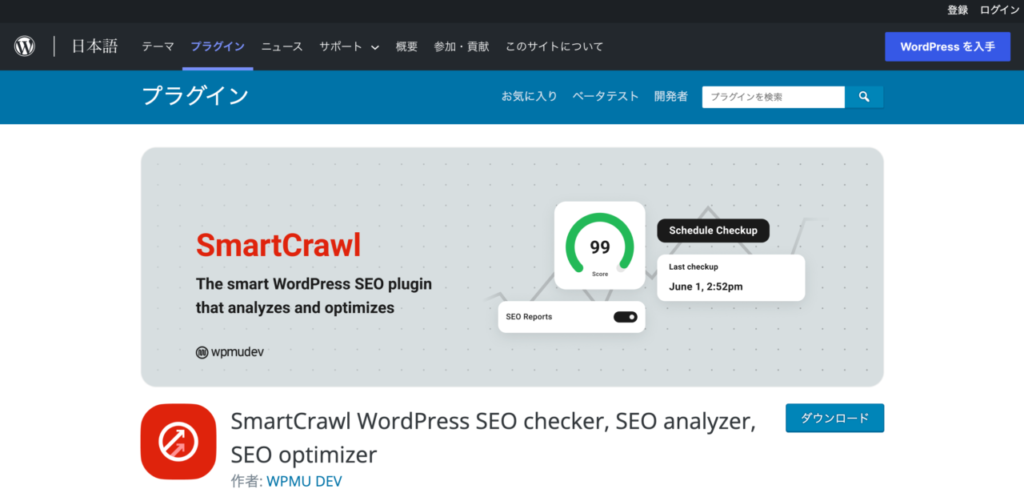
プラグイン「SmartCrawl SEO」は、SEO対策とサイトを最適化するためのツールです。「Twitter Cards」と呼ばれるツイッターへの画像付きの投稿機能もついており、OGPタグにも対応しています。OGPとは、Open Graph Protcolの略称で、ツイッターなどのSNSからURLを使ってWebページをシェアするときに、タイトルや画像を正しく表示させるための仕組みです。これは、HTMLの要素として記述されます。SmartCrawl SEOは、名前の通りSEO対策を主要な機能とするプラグインなので、設定の調整や推測などが不要になる点も便利です。簡単操作のSEOチェッカーでコンテンツの編集ができるため、検索ページの表示内容を比較的簡単に最適化できます。
ツイッター連携に関しての具体的な操作方法は、まずインストールして有効化しましょう。管理画面の左コラムに「SmartCrawl」メニューが表示され、マウスオーバーするといくつかの設定項目がプルダウン表示されます。その中にある「Social」をクリックして設定画面を開きましょう。主要なSNSの設定フォームが並んでいるので「Twitter Username」欄にツイッターのユーザー名を入力します。なお、SmartCrawl SEOは多機能なプラグインなので、その他の項目についても必要な部分は設定して活用すると、サイトへのアクセス向上が期待できるでしょう。
おすすめのプラグイン「Twitter Auto Publish」
WordPressで構築したサイトに投稿した記事を自動的にツイッターに再投稿してくれるプラグインが「Twitter Auto Publish」です。WordPressのサイトで記事を公開するタイミングに合わせて、ツイッター側でも自動的に投稿できるため、記事の拡散がスムーズに行えます。このプラグインには、自動投稿機能以外にもさまざまな便利な機能がついています。たとえば、テキストメッセージをツイートできたり、カスタマイズ可能なツイッター用のフォーマットが実装されていたり、カテゴリーごとの限定公開機能なども利用可能です。
具体的な設定方法は、まずインストールして有効化した後に、管理画面の左コラムで「WP Twitter Auto Publish」を探します。見つかったら、マウスオーパーすると表示される「Setting」をクリックしましょう。ここで、連携するツイッターのアカウント情報を入力するのです。入力する情報は、APIキー、APIシークレット、アクセストークン、アクセストークンシークレットとユーザーネームです。これらはツイッターのアプリケーションを作成した時に交付された情報になります。詳細はツイッターのアプリケーションのアカウント情報欄で確認しましょう。
なお、APIキーは「Consumer Key」、APIシークレットは「Consumer Secret」と表記されていることがあります。ちなみに、APIとはApplication Programming Interfaceの略称で、アプリケーションどうしで情報をやり取りする仕組みです。WP Twitter Auto Publishでは、連携するツイッターアカウントにWordPressの記事の情報を直接送信するためにAPIを使っています。
おすすめのプラグイン「 Revive Old Posts」
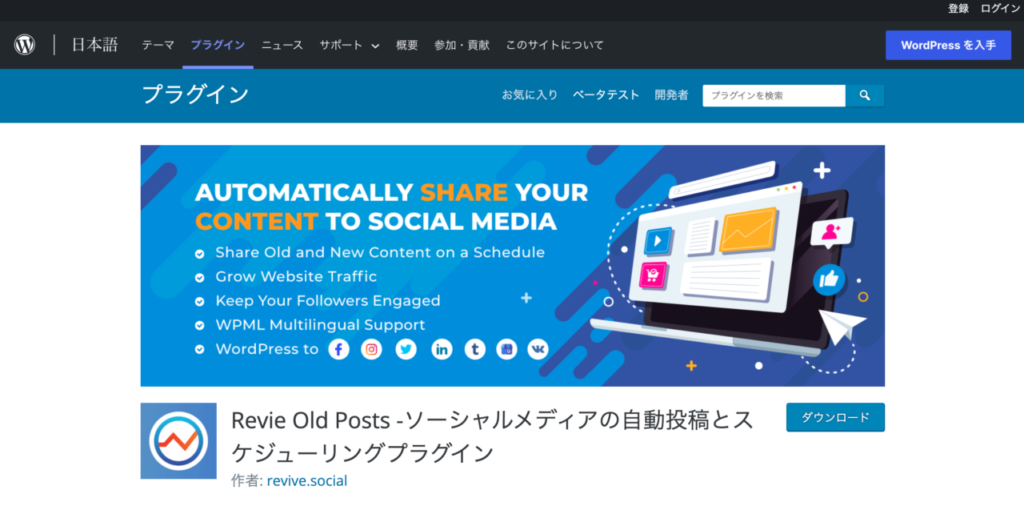
管理するサイトに既に多くの記事が掲載されている時に、その情報資産を活かそうとするなら、WordPressプラグイン「 Revive Old Posts」の活用をおすすめします。このプラグインの特徴は、既にサイトに掲載されている記事の中からランダムで記事を選んで、定期的に自動配信可能な点です。要するに、過去の記事を活かすことができるのです。投稿について設定可能な項目としては、共有する投稿数や時間設定はもちろん、特定のカテゴリーや記事の除外にも対応しています。
具体的な設定方法は、まずインストールして有効化しましょう。管理画面の左コラムに「Revive Old Posts」メニューが表示され、マウスオーバーすると「Dashboard」「Exclude Posts」の項目が出ます。Dashboardをクリックすると設定画面に移るので、上の方に並んだタブの左端にある「Accounts」をクリックして表示を切り替えます。この設定ページではツイッターを含む主要なSNSのアカウントを登録できるのです。
左下にある「Add Account」ボタンをクリックするとSNSのリストが右側に表示されるので、「Twitter」を選びます。すると、「Twitter Servic Credentials」というポップアップウィンドウが開くので、ここにAPIキー、APIシークレットキーを入力しましょう。なお、ツイッター連携を希望しない投稿記事は、Exclude Postsをクリックすると表示される投稿記事リストから選択します。
ツイッターとWordPressを連携する際の注意点
ツイッターとWordPressを連携する際にプラグインを利用するのであれば、次のような点に注意しましょう。1つ目は、できれば多機能なプラグインを使うことです。WordPress用のプラグインには、ツイッターなどのSNS連携機能だけではなく、SEO対策全般も含んだ多機能なものが多く提供されています。WordPressのサイトとツイッターで連携投稿の目的が、アクセス数向上にあるのなら、SEO対策なども同時に考えたほうが効果が上がるでしょう。その際には、個別の機能を持つ複数のプラグインをインストールするより、多機能なものにまとめることをおすすめします。
サイト管理を考えると、少ないプラグインのほうが操作手順を覚える手間が省け、不具合が起きた時の原因も特定しやすくなるからです。複数のプラグインを有効化していると、問題が起きたときに、どれとどれがコンフリクトを起こしているのか特定するのに時間と手間がかかってしまいます。2つ目は、記事の自動投稿についてのオプションの問題です。すべての記事をツイッター連携で投稿するのであればよいのですが、場合によっては拡散したくない記事もあるでしょう。選択的に連携投稿が選べるプラグインもありますが、それぞれ設定方法が微妙に異なります。
制限する条件にタグを使うのか、カテゴリーにするのかなど、管理するサイトの記事の分類方法に合った設定が可能なプラグインを選びましょう。また、自動投稿プラグインを導入した後に記事を投稿する際には、自動連携されるタグ・カテゴリーかどうかを注意してタグ・カテゴリー付けする必要があります。3つ目は、最も基本的なことですが、連携する前にツイッターのアカウントを作っておきましょう。連携を取る際に、ツイッター側のアカウント情報が必要になります。ユーザーネームはもちろんのこと、APIに関係する情報が要求されるプラグインもあります。
ツイッターのアカウント作成方法

ツイッターのアカウントを作成するには、メールアドレス、電話番号、名前、ユーザー名(ID)、パスワードなどが必要です。名前は他のユーザーと重複する可能性がありますが、ユーザー名はユニークな文字列になります。ツイッターのページなどでは、ユーザー名は「@」の後に文字列が続く形で表示されます。なお、ツイッターでは、1つのメールアドレスまたは電話番号に対して、1つのアカウントに発行が限定される点に注意しましょう。
具体的なアカウント作成手順は、まず、アプリケーションをダウンロードして「アカウント作成」画面で、名前とメールアドレスまたは電話番号を入力します。この名前は後で変更可能です。次に、「パスワードを入力」画面で、6文字以上の英数字で構成されたパスワードを決めて入力します。アカウントの乗っ取りなどの問題を避けるため、パスワードには推測しやすい誕生日などは使わないことをおすすめします。次のステップでは「連絡先を同期する」設定ページに移りますが、サイト広報用のアカウントの場合はスキップしてもよいでしょう。
最後に、「正確な位置情報」の設定ページになりますが、発信専用アカウントであれば「今はしない」を選択します。設定が完了すると、登録したメールアドレスに確認メールが届きます。メールにある「Confirm now」のリンクをクリックすると、ツイッターのすべての機能が使えるようになります。
まとめ
WordPressで構築されたサイトの記事をツイッターに連携すると、アクセス数のアップが見込めます。また、既存のユーザーだけでなく、新たなユーザーの流入も期待できるでしょう。連携方法については、プラグインを使うと比較的簡単にツイッターへの自動投稿機能が実装できます。




コメントを残す